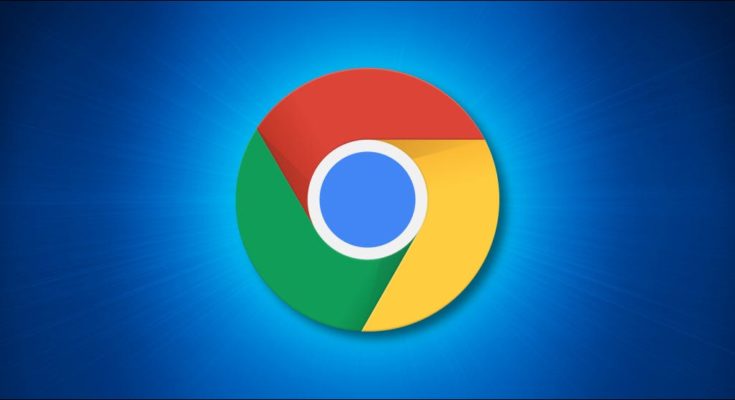Por padrão, o Google Chrome não oferece uma maneira direta de copiar os endereços (URLs) de todas as guias abertas de uma vez. Mas há uma solução alternativa para Windows, Linux e Mac, e mostraremos como usá-la.
A Solução Alternativa do Indicador
Embora você não possa copiar os endereços de sites de todas as suas guias abertas diretamente, o Chrome permite que você copie os endereços dos seus sites favoritos. Você pode adicionar todas as suas guias abertas em uma pasta de favoritos e, em seguida, copiar os endereços de todos os sites favoritos dentro da pasta.
Para começar, abra o Chrome no Windows, Linux ou Mac. Em seguida, abra os sites dos quais deseja copiar os endereços. Depois de abrir vários sites, clique no botão de menu (três pontos) no canto superior direito da janela do Chrome e selecione Favoritos> Marcar todas as guias.
(Como alternativa, pressione Ctrl + Shift + D no Windows e Linux ou Command + Shift + D no Mac.)

Na janela “Marcar todas as guias” que aparece, digite um nome para a sua nova pasta de favoritos na parte superior. Em seguida, clique em “Salvar” na parte inferior.

Em seguida, abra o gerenciador de favoritos do Chrome clicando no menu do Chrome (três pontos) no canto superior direito da janela do navegador e selecionando Favoritos> Gerenciador de favoritos.
Como alternativa, você pode pressionar Ctrl + Shift + O no Windows e Linux ou Command + Shift + B no Mac.

Na janela do gerenciador de favoritos, selecione sua pasta de favoritos recém-criada na barra lateral à esquerda. Depois disso, clique no primeiro favorito da lista à direita e pressione Ctrl + A (Windows e Linux) ou Command + A (Mac) para selecionar todos os favoritos da lista.

Pressione Ctrl + C no Windows e Linux ou Command + C no Mac para copiar todos os seus favoritos. Você também pode clicar com o botão direito na lista de favoritos selecionados e escolher “Copiar”.
Agora, abra o programa onde deseja colar todos os URLs de abas abertas (como Bloco de Notas ou Editor de Texto). Em seguida, pressione Ctrl + V no Windows e Linux ou Command + V no Mac para colar todos os seus URLs como texto simples.
(Como alternativa, clique com o botão direito em qualquer lugar em seu editor de texto e selecione “Colar” para colar seus URLs. Você também pode fazer isso clicando na opção Editar> Colar na barra de menu na parte superior de seu editor de texto.)

E é isso! Agora você tem uma lista de seus URLs em formato de texto.
Para evitar que sua lista de favoritos fique cheia de pastas como a que você acabou de criar, você deve excluí-la. Para fazer isso, clique no botão de menu (três pontos) no canto superior direito da janela do Chrome e selecione Favoritos> Gerenciador de favoritos.
Na barra lateral esquerda da janela do gerenciador de favoritos, clique com o botão direito na pasta de favoritos que você criou anteriormente e selecione “Excluir” no menu.

E é isso! Se você precisar salvar mais do que uma lista de favoritos, também pode salvar uma página da web no Chrome. Boa navegação!